在CAD的使用过程中,常常会遇到多个图形对象重叠在一起的情况,那大家知道如何调整重叠覆盖的文字或者图形的显示顺序吗?
结合实例,小编给大家讲解一下调整重叠图形显示顺序的方法步骤
1、首先,打开CAD软件
2、点击“文件”-“打开”按钮,打开我们所要进行编辑修改的图纸文件
3、在这里,图形的文字是不显示的
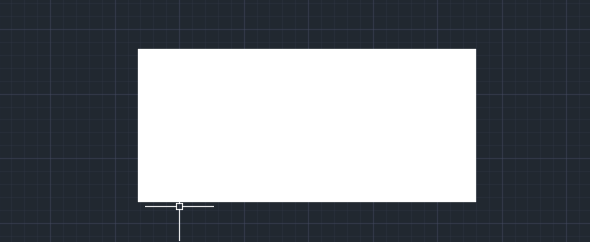
4、但文字是真实存在的,在选定填充部分以及字体的情况下,可以看出有文字
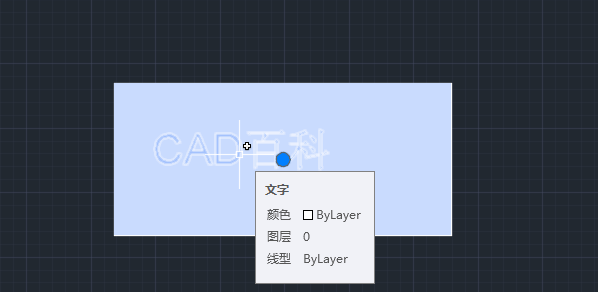
5、在这里,我们把填充内容进行后置操作,把文字进行前置操作
6、选择图形,点击鼠标的邮件,再点击绘图次序,从而选定前置或者后置的选项(这里需要注意的一点是,假若覆盖的图形数量比较大,我们可以选择将图形置于对象之上或者置于对象之下)
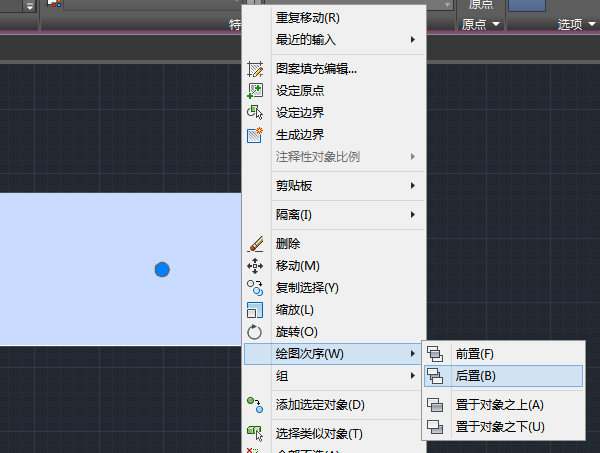
7、执行结果如下图所示






